Cómo Resolver el Binario Personalizado Bloqueado por el Bloqueo de FRP [Actualización 2025]
Aug 01, 2025 • Categoría: Eliminar bloqueo de pantalla • Soluciones Probadas
"Llevo una semana utilizando el Samsung S6 Edge +, pero hoy cuando he conectado el dispositivo para cargarlo, me ha aparecido un aviso diciendo Binario Personalizado Bloqueado por el bloqueo de FRP. No tengo ni idea, de qué se trata este error y cómo solucionarlo.”
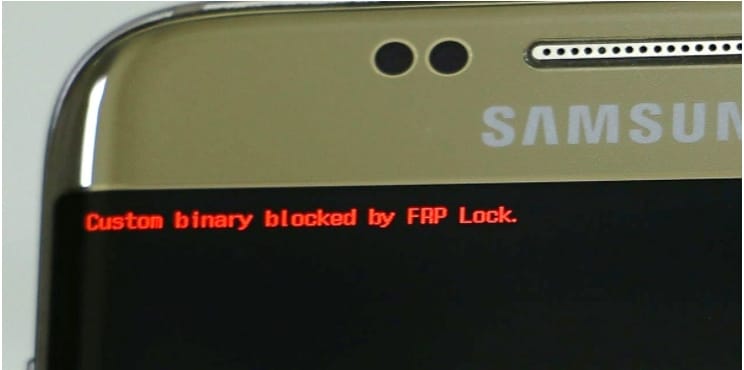
Si también estás experimentando el mismo problema que el anterior con tu teléfono Android, puedes sentarte y relajarte ahora ya que has llegado a la página correcta. Te guiaremos con las mejores soluciones que te ayudarán a solucionar el error de Binario Personalizado Bloqueado por el Bloqueo de FRP.
- Parte 1: ¿Por Qué Mi Teléfono Aparece Bloqueado por el Error de Bloqueo de FRP?
- Parte 2: Una Forma Probada de Desbloquear el Binario Personalizado por el Bloqueo de FRP en Cualquier Dispositivo Samsung
- Parte 3: Métodos Alternativos para Arreglar el Binario Personalizado Bloqueado por el Bloqueo de FRP
- Parte 4: ¿Cómo Puedo Desactivar el Bloqueo de FRP?
Parte 1: ¿Por Qué Mi Teléfono Aparece Bloqueado por el Error de Bloqueo de FRP?
Antes de buscar la solución o arreglar el error es importante en primer lugar, saber por qué se ha producido este error.
El Bloqueo Personalizado por FRP es una de las últimas características de los dispositivos Android que se lanzó con la versión del Sistema Operativo Android 5.1. La función de FRP se introdujo para evitar el acceso no autorizado al dispositivo. Por lo tanto, cuando intentas hacer root a tu teléfono para modificar los principales ajustes internos o para flashear una nuevo ROM o un firmware, aparece el error de Binario Personalizado Bloqueado por el Bloqueo de FRP. El error aparecerá cuando cambies el Firmware de Origen.
Parte 2: Una Forma Probada de Desbloquear el Binario Personalizado por el Bloqueo de FRP en Cualquier Dispositivo Samsung
Así, si se encuentra con el Binario Personalizado por el error de Bloqueo FRP en cualquier dispositivo de Samsung, el mejor y la herramienta más fiable que sugerimos para desbloquear el bloqueo es Dr. Fone Desbloqueo de Pantalla. Este excelente programa de Wondershare es una herramienta multifuncional que le ayuda a desbloquear el binario personalizado por el bloqueo de FRP en cualquier dispositivo de Samsung en cuestión de minutos, desbloquear la pantalla, y realizar una serie de otras características avanzadas de una manera sencilla pero viable.

Dr.Fone - Desbloqueo de Pantalla (Android)
Eliminar el Bloqueo de FRP de Google Sin PIN o Cuentas de Google
- Puede eliminar 4 tipos de bloqueo de pantalla - patrón, PIN, contraseña & huellas dactilares.
- Evita el FRP de Google en Samsung sin código pin o cuentas de Google.
- No se requieren conocimientos técnicos, todo el mundo puede manejarlo.
- Funciona para las series Samsung Galaxy S/Note/Tab, LG G2/G3/G4, etc.
La función de Desbloqueo de la Protección de Restablecimiento de Fábrica de Android (FRP) del software le permitirá arreglar el error de Bloqueo Binario Personalizado por Bloqueo de FRP en unos pocos y sencillos pasos y eso también sin ningún requisito de ningún conjunto de habilidades especializadas o conocimientos técnicos.
Pasos para evitar el Bloqueo de Binario Personalizado de Samsung por el bloqueo de FRP en Android 6/9/10
Paso 1. Descargue, instale, y abra el software Dr. Fone en su sistema y elija la función de Desbloqueo de Pantalla. Asegúrese de que su teléfono esté conectado al WIFI.
Paso 2. A continuación, haz clic en la opción Desbloquear Pantalla/FRP de Android.

Paso 3. A continuación, tienes que hacer clic en la opción de Quitar Bloqueo de FRP de Google.
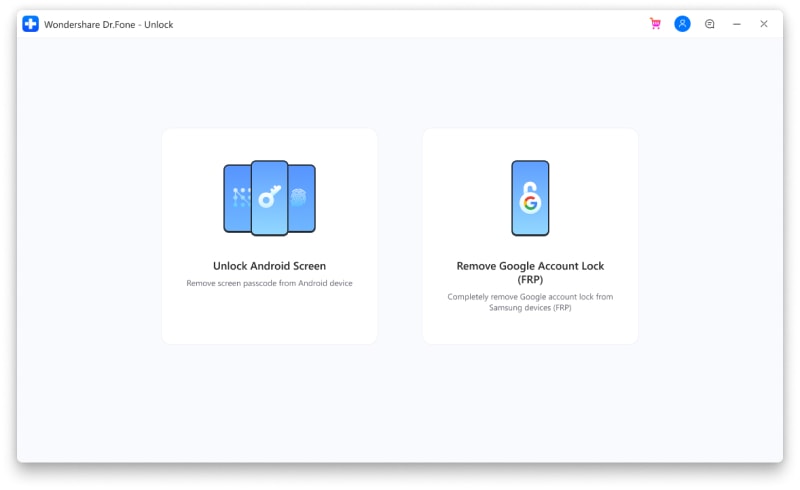
Paso 4. Elija la versión del Sistema Operativo correspondiente y luego pulse el botón Iniciar.

Paso 5. Conecta tu teléfono al sistema mediante un cable USB.
Paso 6. Después de conectar el teléfono con el programa, la información del dispositivo aparecerá en la interfaz.
Paso 7. A continuación, siga los pasos y notificaciones para eliminar el bloqueo de FRP como aparecen en la interfaz. Y luego en el navegador, es necesario que se redirija a la URL drfonetoolkit.com.

Paso 8. Elige el Sistema Operativo y desde los ajustes selecciona la opción de Pin. Ahora tienes que establecer un Pin para los pasos posteriores.

Paso 9. Siga los pasos que aparecen y cuando aparezca la página de inicio de sesión de la Cuenta de Google, elija la opción de omitir. Con esto, su bloqueo de FRP de Google se eliminará con éxito.

Lo anterior son los breves pasos del proceso. Para comprobar los pasos detallados, se puede consultar la guía de desvío de frp.
Parte 3: Métodos Alternativos para Arreglar el Binario Personalizado Bloqueado por el Bloqueo de FRP
También hay otros métodos alternativos para arreglar el Bloqueo Binario Personalizado por el Bloqueo de FRP. Compruébalos como a continuación.
Método 1: Restablecimiento de fábrica en Modo Recuperación
Para eliminar el bloqueo, puedes restablecer de fábrica tu dispositivo en modo de recuperación. Los pasos para el proceso son los siguientes.
Paso 1. En primer lugar, tienes que pulsar de forma prolongada el botón de Encendido/apagado + inicio + volumen arriba a la vez y luego esperar a que aparezcan las opciones en la pantalla de tu teléfono.
Paso 2. A continuación, con la tecla de grado Abajo desplácese hasta la opción Borrar datos/restablecer de fábrica y luego selecciónela pulsando el botón de encendido/Apagado.
Paso 3. A continuación, vaya a la opción Sí-borrar todos los datos de usuario con lo que estará confirmando que quiere restablecer su dispositivo. El proceso tomará algo de tiempo y luego su teléfono se iniciará normalmente.
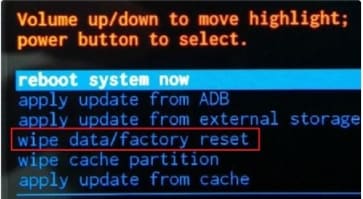
Método 2: Flashear el Firmware de Origen con Odin para Arreglar el Binario Personalizado Bloqueado por el Bloqueo de FRP del S6/J6
También puede utilizar el modo de Descarga/Odin para solucionar el error. Los pasos para el proceso se enumeran a continuación.
Paso 1. En primer lugar, necesitas descargar la última versión de Odin y también el firmware de Origen para tu dispositivo.
Paso 2. Ahora tiene que poner su dispositivo en el modo de Descarga y después de la Descarga, la pantalla aparecerá para presionar el botón de Subir Volumen para continuar, y para cancelar use el botón de Bajar Volumen.
Paso 3. A continuación, es necesario ejecutar en el Odin y luego haga clic en la opción Ejecutar como Administrador.
Paso 4. Ahora se abrirá la ventana de Odin tras lo cual tendrás que conectar tu dispositivo mediante un cable USB.
Paso 5. El dispositivo conectado será ahora reconocido por Odin y aparecerá en la ventana.
Paso 6. Desde el firmware descargado, es necesario seleccionar los tipos de archivo apropiados haciendo clic en AP, CP, y CSC.
Paso 7. Una vez añadidos los archivos, haga clic en el botón Iniciar para continuar con el proceso.
Paso 8. Odin mostrará un mensaje de paso y el teléfono se reiniciará una vez completado el proceso.
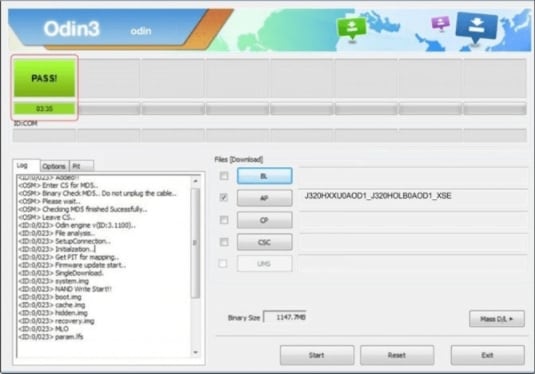
Configure Sus Dispositivos con Seguridad
Si está buscando un método que no requiera ningún ordenador, entonces el restablecimiento forzado de su dispositivo es la solución. Para la mayoría de los problemas basados en Android, forzar el restablecimiento de su dispositivo funciona como una solución y esto también puede ser probado para el error del Binario Personalizado Bloqueado por el Bloqueo de FRP.
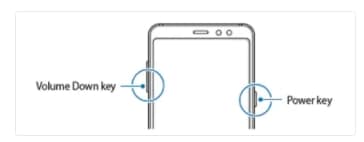
Paso 1. En tu dispositivo Android, mantén pulsados los botones Encendido y Bajar Volumen durante unos 5-7 segundos.
Paso 2. Ahora, espera a que tu dispositivo se reinicie.
¿Cómo Puedo Desactivar el Bloqueo FRP?
La Protección de Restablecimiento de Fábrica, FRP es una medida de seguridad que se introdujo en Android 5.1 con el fin de evitar la manipulación no autorizada del software y el restablecimiento de fábrica no autorizado del dispositivo. Si alguien intenta restablecer su dispositivo Android, el bloqueo de FRP activado le pedirá que introduzca el ID de Google y la contraseña utilizada en su dispositivo Android. La función de FRP es útil si su dispositivo es robado o se pierde, pero en caso de que haya olvidado su ID de Google y su contraseña y quiera restablecer de fábrica su dispositivo, el bloqueo de FRP no le permitirá hacerlo.
Por defecto, el bloqueo de FRP estará habilitado en tus dispositivos Android, pero puedes incluso desactivar este bloqueo si lo necesitas.
Pasos para desactivar el bloqueo de FRP manualmente mediante los ajustes del dispositivo
Paso 1. En la pantalla de inicio de su dispositivo Android pulse el botón Aplicaciones
Paso 2. Ve a Ajustes > Cuentas > Google > introduce el nombre de la cuenta de Google que está sincronizada con tu dispositivo Android.
Paso 3. A continuación, en la esquina superior derecha, haga clic en el botón Más.
Paso 4. Haga clic en el botón Eliminar Cuenta y su bloqueo de FRP se desactivará.

Conclusión
Por lo tanto, si has comprado un dispositivo Android de segunda mano sin tener acceso a los detalles del ID de Google del propietario anterior o has olvidado tu propio ID y contraseña de Google y necesitas restablecer de fábrica tu dispositivo, el contenido anterior vendrá a tu rescate. Aunque los métodos como el reinicio completo, el restablecimiento de fábrica, y Odin pueden funcionar para solucionar el problema de bloqueo FRP el resultado no es seguro. Dr. Fone Desbloqueo de Pantalla por otro lado es una solución segura para eliminar el bloqueo de FRP en un simple y rápido paso. El programa una vez instalado en su sistema también se puede utilizar para otras funciones.
Desbloqueo Celular
- 1. Desbloquear Celular Samsung
- 1.1 Códigos Secretos para Samsung
- 1.2 Resetear Samsung Bloqueado
- 1.3 Desbloqueado de Red Samsung
- 1.4 Olvidé mi Contraseña de Samsung
- 1.5 Código de Desbloqueo de Samsung
- 1.6 Eliminar Knox de Samsung
- 1.7 Quitar Patrón de Desbloqueo Samsung
- 1.8 Código Gratuito para Desbloquear Samsung
- 1.9 Generadores de Códigos de Desbloqueo
- 1.10 Desbloquear Diseño de Pantalla de Inicio
- 1.11 Apps de Desbloquar SIM de Galaxy
- 1.12 Desbloquear Samsung Galaxy
- 1.13 Bloqueo con Huella Digital Samsung
- 2. Desbloquear Celular Android
- 2.1 App para Hackear Contraseña WiFi en Android
- 2.2 Resetear un Celular Bloqueado Android
- 2.3 Desbloquear desde la Llamada de Emergencia
- 2.4 Apps para Desbloquear Android
- 2.5 Quitar el Bloqueo de Patrón de Android
- 2.6 Eliminar Pin/Patrón/Contraseña de Android
- 2.7 Desactivar el Bloqueo de Pantalla en Android
- 2.8 Desbloquear Android sin la Cuenta de Google
- 2.9 Desbloquear el Teléfono Android sin PIN
- 2.10 Desbloquear Android con la Pantalla Dañada
- 2.11 Widgets de Bloqueo de Pantalla
- 3. Desbloquear Celular iPhone
- 3.1 Desbloquear iCloud
- 3.2 Desbloquear iPhone sin iCloud
- 3.3 Desbloquear iPhone de Fábrica
- 3.4 Recuperar el Código de Restricciones
- 3.5 Desbloquear iPhone sin PC
- 3.6 Apps para Desbloquear iPhone
- 3.7 Desbloquear iPhone sin SIM
- 3.8 Quitar MDM iPhone
- 3.9 Desbloquear iPhone 13
- 3.10 Acceder a un iPhone Bloqueado




















Paula Hernández
staff Editor